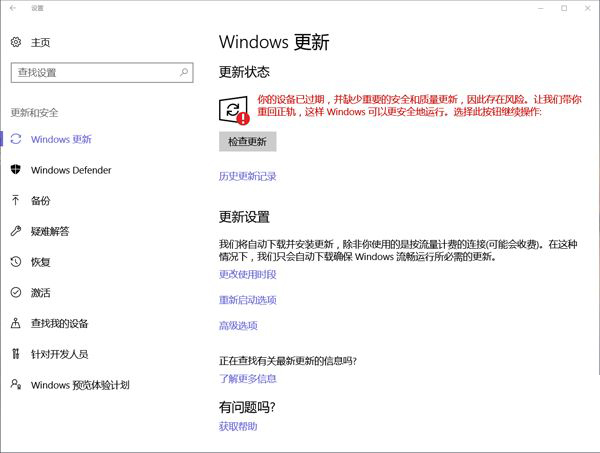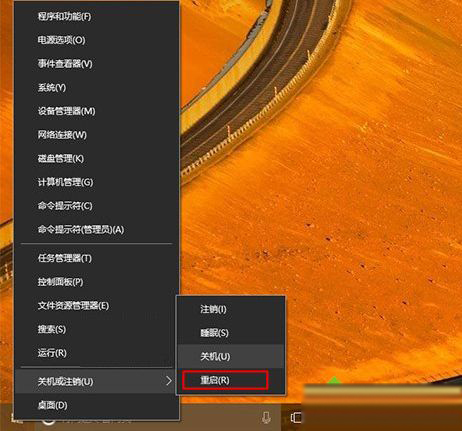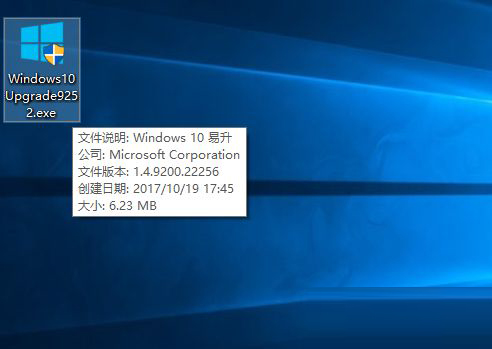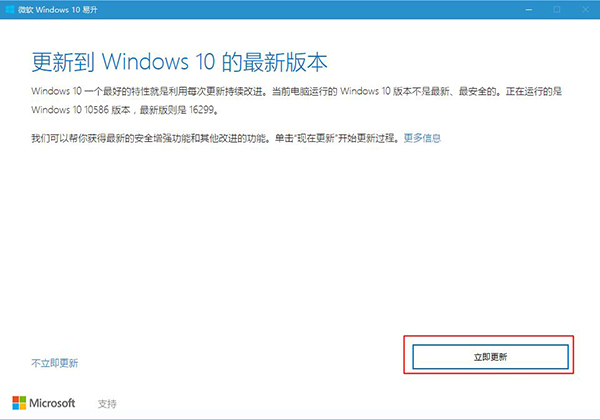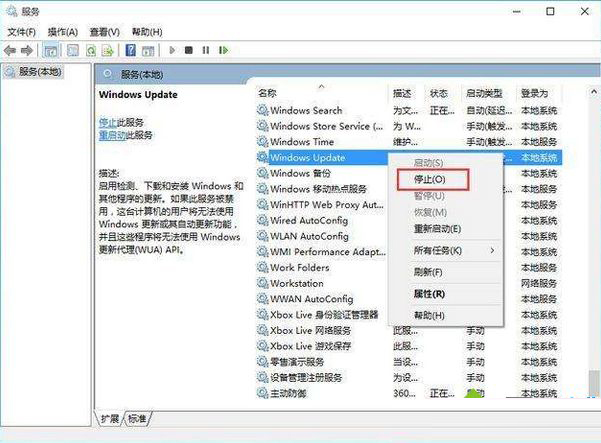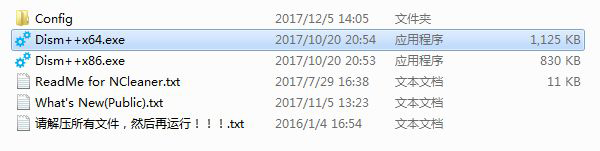你的Win10版本即将终止服务检查更新没有更新是什么原因?
最近有很多用户收到了你的Win10版本即将停止服务的通知,最近有用户准备升级新的版本时,却发现你的Win10版本即将终止服务检查更新没有更新,下面针对这个问题,小编为大家整理了几种解决方法。一起来看看吧!
解决方法一:
1、如果是第一次出现,点击【检查更新】先更新补丁,如果已经确认更新过补丁,那就是直接重启电脑,部分用户是安装好更新补丁之后,没有及时重启,继续撸电脑,导致更新文件还没有配置,就会提示这个。
2、注意是“重启”,不是关机之后按电源开机,是直接选择“重启”,重启之后一般会提示正在更新百分比,完成之后进入设置—系统和安全—windows更新,再次搜索更新完毕后,一般就没问题了。
解决方法二:
用微软官方win10升级工具Windows 10 Update Assistant,中文名叫易升,检查更新系统。
解决方法三:
1、右键桌面上“此电脑”—“管理”,或者按组合键“Windows+X” —计算机管理—服务和应用程序—服务,找到Windows update和Background Intelligent Transfer Service服务,右键停止;
2、删除路径C:WindowsSoftwareDistributionDataStore和C:WindowsSoftwareDistributionDownload下的所有文件;
3、重新开启Windows update和Background Intelligent Transfer Service服务;
4、再次进入设置—系统和安全—windows更新,尝试升级更新。
解决方法四:
1、点击下载Dism++ x86/x64
2、右键使用WinRAR等工具解压出来,根据自己电脑位数打开对应的应用程序,如果是win10 64位,就运行Dism++x64.exe;
3、打开软件后,左侧点击【更新管理】,然后在右侧【Windows Update】需要更新的补丁勾选后点击【安装】,等待完成安装后即可解决你的设备已过期,并缺少重要的安全和质量更新 的问题!如果这边没有可用更新,说明已经安装,重启电脑完成配置。
win10提示你的设备已过期,并缺少重要的安全和质量更新的解决方法就是这样了,有遇到这个问题,可以参考上面的方法来解决。
相关文章
- win10时间不准怎么办? 04-04
- Win10管理员Administrator账户开启方法 04-04
- win10蓝屏irql not less or equal教程 03-27
- win10系统总弹出需要新应用打开此ymsgr的解决方法 01-24
- win10待机死机有什么好的处理方法?要怎么解决? 01-21
- win10系统groove播放器无法使用怎么办?win10系统音乐groove无法播放修复教程 01-21
精品游戏